Instalace Xamarinu
Nastavení sady Visual Studio a Xamarinu pro zahájení vytváření mobilních aplikací pomocí .NET
Instalace Xamarinu ve Windows
Xamarin je možné nainstalovat jako součást nové instalace sady Visual Studio 2022 s následujícími kroky:
Stáhněte si Visual Studio 2022 Community, Visual Studio Professional nebo Visual Studio Enterprise ze stránky sady Visual Studio .
Poklikáním na stažený balíček spusťte instalaci.
Na obrazovce instalace vyberte úlohu vývoje více platforem aplikačního uživatelského rozhraní .NET a v části Volitelná kontrola Xamarinu:
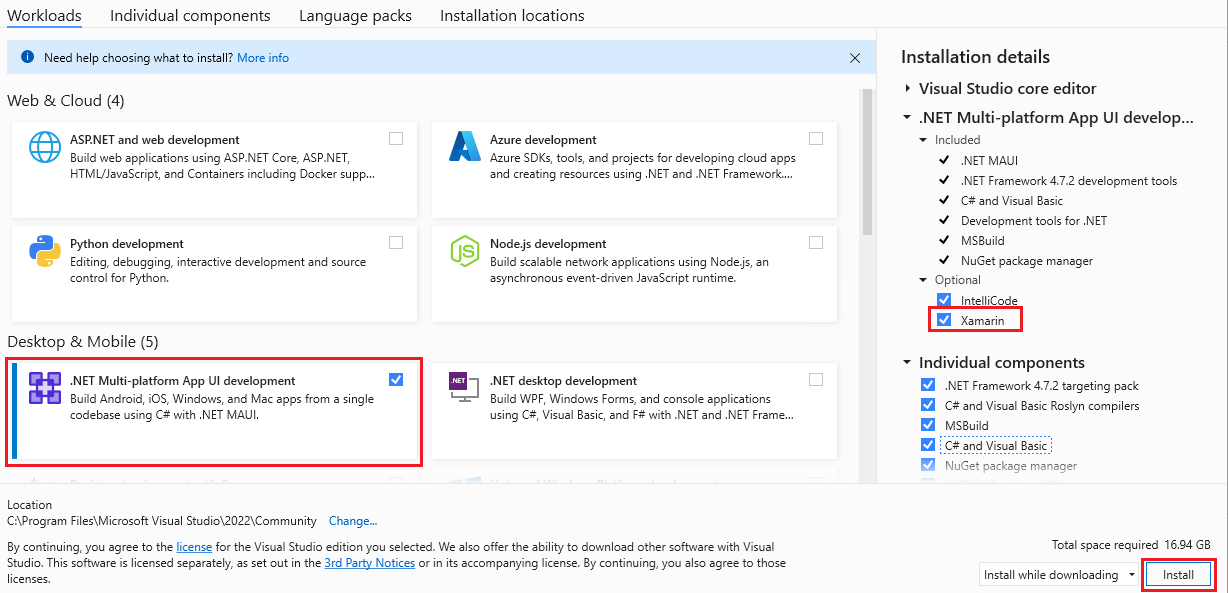
Až budete připraveni zahájit instalaci sady Visual Studio 2022, klikněte v pravém dolním rohu na tlačítko Instalovat :

Po dokončení instalace sady Visual Studio 2022 klikněte na tlačítko Spustit a spusťte Visual Studio.
Přidání Xamarinu do sady Visual Studio 2022
Pokud už je sada Visual Studio 2022 nainstalovaná, přidejte Xamarin opětovným spuštěním instalačního programu sady Visual Studio 2022 a upravte úlohy (podrobnosti najdete v tématu Úprava sady Visual Studio ). Dále podle výše uvedených kroků nainstalujte vývoj uživatelského rozhraní multiformních aplikací .NET a volitelnou instalaci Xamarinu.
Další informace o stažení a instalaci sady Visual Studio 202022 naleznete v tématu Instalace sady Visual Studio 2022.
Instalace Xamarinu ve Windows
Xamarin je možné nainstalovat jako součást nové instalace sady Visual Studio 2019 s následujícími kroky:
Stáhněte si Visual Studio 2019 Community, Visual Studio Professional nebo Visual Studio Enterprise ze stránky sady Visual Studio .
Poklikáním na stažený balíček spusťte instalaci.
Na obrazovce instalace vyberte vývoj mobilních aplikací pomocí sady funkcí .NET:
Až budete připraveni zahájit instalaci sady Visual Studio 2019, klikněte v pravém dolním rohu na tlačítko Instalovat :

Pomocí indikátorů průběhu můžete monitorovat instalaci:

Po dokončení instalace sady Visual Studio 2019 spusťte Visual Studio kliknutím na tlačítko Spustit :

Přidání Xamarinu do sady Visual Studio 2019
Pokud už je sada Visual Studio 2019 nainstalovaná, přidejte Xamarin opětovným spuštěním instalačního programu sady Visual Studio 2019 a upravte úlohy (podrobnosti najdete v tématu Úprava sady Visual Studio ). V dalším kroku nainstalujte Xamarin podle výše uvedených kroků.
Další informace o stažení a instalaci sady Visual Studio 2019 najdete v tématu Instalace sady Visual Studio 2019.
Instalace Xamarinu v macOS
Xamarin je možné nainstalovat jako součást nové instalace sady Visual Studio 2022 pro Mac s následujícími kroky:
Stáhněte si Visual Studio 2022 pro Mac ze stránky Visual Studio pro Mac.
Poklikáním na stažený balíček spusťte instalaci.
Během instalace se ujistěte, že jsou vybrané sady SDK Xamarin pro Android, iOS a volitelně iOS (Cocoa):
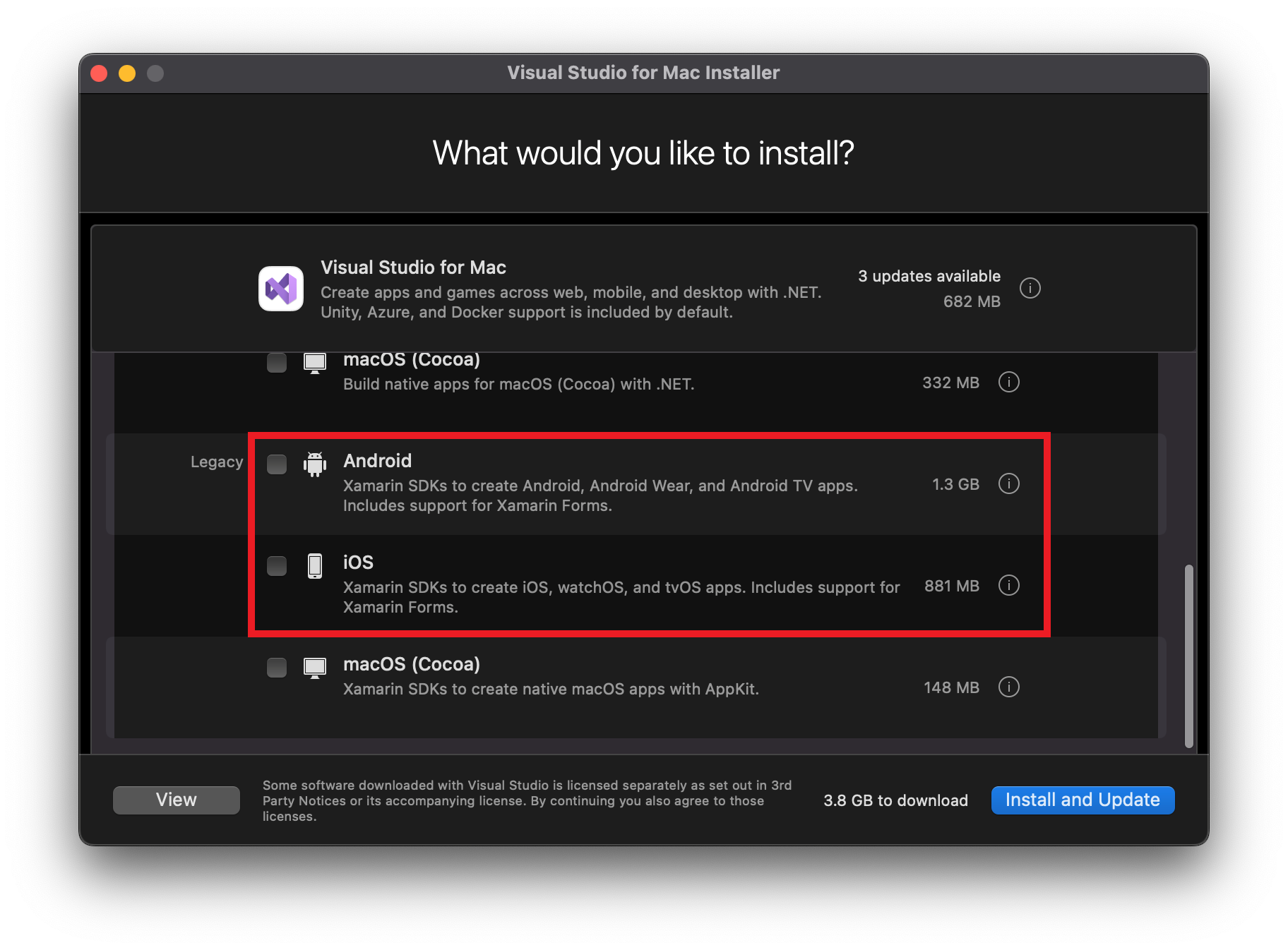
Až budete připraveni zahájit instalaci sady Visual Studio 2022 pro Mac, klikněte v pravém dolním rohu na tlačítko Instalovat .
Po dokončení instalace sady Visual Studio 2022 pro Mac se otevře a zobrazí se výzva k přizpůsobení prostředí. Další informace najdete v podrobném průvodci instalací sady Visual Studio 2022 pro Mac.
Instalace Xamarinu v macOS
Postupujte podle podrobného průvodce instalací, který se zabývá sadou Visual Studio 2019 pro Mac a Xamarin.
